Die 13 besten neuen Funktionen in Android 9.0 Pie

Die neueste Version von Android ist da! Mit dem Namen Pie erhalten Sie einige coole neue Tricks, die die Art und Weise ändern, wie Sie Android verwenden. Dies sind willkommene Ergänzungen, nachdem die letzten Versionen von Android meistens kleine Änderungen vorgenommen haben.
Aufgrund der Fragmentierung von Android wird Pie in den kommenden Monaten langsam auf die Geräte übertragen und sieht nicht auf jedem Gerät gleich aus.
Wenn Sie bereits heruntergeladen haben oder sich darauf freuen, finden Sie hier die besten neuen Funktionen von Android Pie, die Sie kennen müssen.
1. Neue Gesten-Navigation
Android verwendet seit Ewigkeiten eine standardmäßige Drei-Tasten-Navigationsleiste am unteren Bildschirmrand. In Pie können Sie den Standard ablegen Zurück, Zuhause, und Kürzlich Schaltflächen für ein neues gestenbasiertes Navigationssystem.
Zukünftige Geräte werden mit dieser Option ausgeliefert. Nach dem Update werden jedoch noch die alten Tasten angezeigt. Um es zu versuchen, gehen Sie zu Einstellungen> System> Gesten> Auf Home-Schaltfläche streichen. Ihre Navigationsleiste ändert sich sofort.
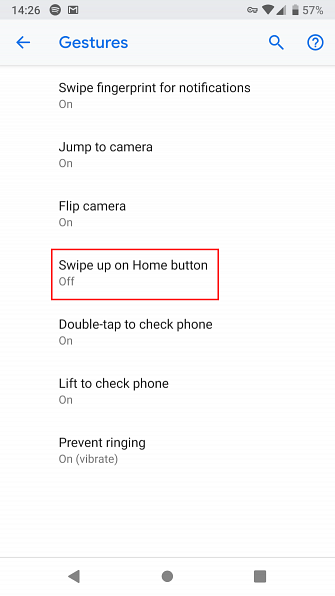
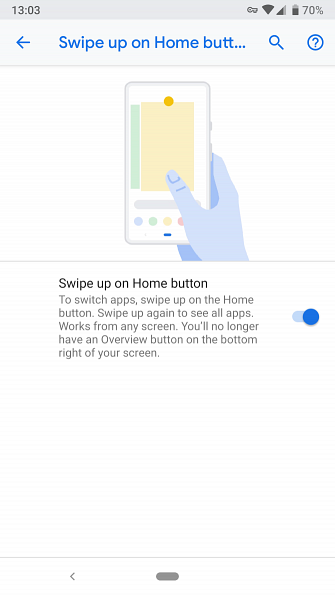
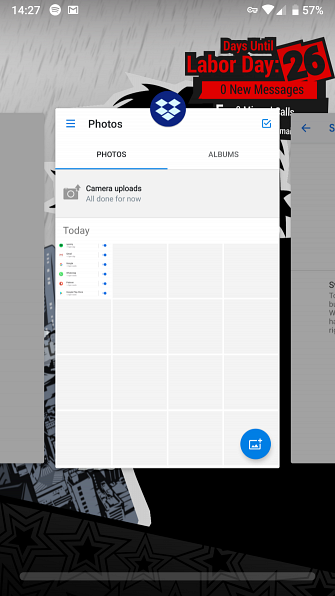
So navigieren Sie mit dem neuen Setup:
- Tippen Sie auf die neue Pillenform Zuhause Taste, um nach Hause zu gehen.
- Wenn Ihre aktuelle Ansicht die verwenden kann Zurück Schaltfläche, werden Sie sehen, wo es immer ist.
- Wischen Sie nach oben auf der Home-Taste, um das zu öffnen Zurück Aussicht. Bewegen Sie sich nach links und rechts, um die Liste auszuchecken, und nach oben streichen um eine aktuelle App zu löschen. drücken und halten ein App-Symbol, um die Geteilter Bildschirm Möglichkeit. Sie können in dieser Ansicht sogar mit Apps interagieren, um Text auszuwählen und zu kopieren.
- Wischen Sie nach oben auf der Home-Taste zweimal und Sie öffnen Ihre App-Schublade.
- Nach rechts streichen und halten auf Home, um langsam zwischen den Apps zu blättern und loszulassen, um die mittlere zu öffnen.
- Schnell nach rechts streichen und loslassen um zur vorherigen App zu wechseln.
- drücken und halten Klicken Sie auf die Schaltfläche Start, um Google Assistant wie zuvor zu öffnen.
Dies kann etwas gewöhnungsbedürftig sein, bietet jedoch im Vergleich zum alten Stil einfachere Navigationsmethoden.
2. Adaptive Batterie und Helligkeit
Android verfügt über zahlreiche automatisierte Funktionen. 7 Automatisierte Android-Einstellungen, die Sie verwenden sollten, um Zeit zu sparen. 7 Automatisierte Android-Einstellungen, die Sie verwenden sollten, um Zeit zu sparen. Möchten Sie, dass Ihr Android-Gerät effizient mit sich selbst umgeht? Hier sind einige automatisierte Android-Funktionen, die Sie verwenden sollten, um täglich Zeit zu sparen. Lesen Sie mehr, und ein paar wichtige werden in Pie viel intelligenter.
Adaptive Battery ist eine Erweiterung der Doze-Funktion von Android 6 Marshmallow. Dösen Sie Apps, die Sie nicht verwendet haben, in ein “Tiefschlaf” um zu vermeiden, dass sie Batterie verschwenden. Nun geht Adaptive Battery noch weiter, indem Sie die am häufigsten verwendeten Apps und Dienste kennen lernen und dann das anpassen, was Sie nicht so oft verwenden, um weniger Akku zu verbrauchen.
Dies ist standardmäßig aktiviert, Sie können es jedoch umschalten Einstellungen> Akku> Adaptiver Akku. Beachten Sie, dass Apps, die Sie nicht häufig verwenden, verspätete Benachrichtigungen haben.
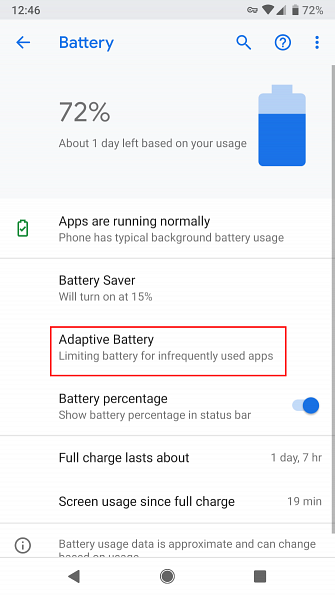
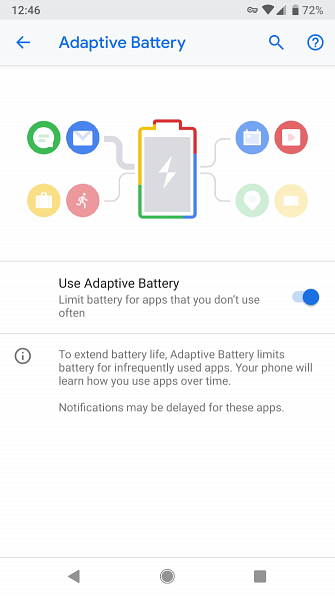
Die automatische Helligkeit von Android wird auch in Pie aktualisiert. Nun erkennt Ihr Telefon die von Ihnen bevorzugte Helligkeit in bestimmten Apps und Umgebungen und passt diese automatisch an. Sie können helfen, es zu trainieren, indem Sie das öffnen Schnelleinstellungen (zweimal auf der Benachrichtigungsleiste nach unten ziehen) und die Helligkeit nach Bedarf anpassen.
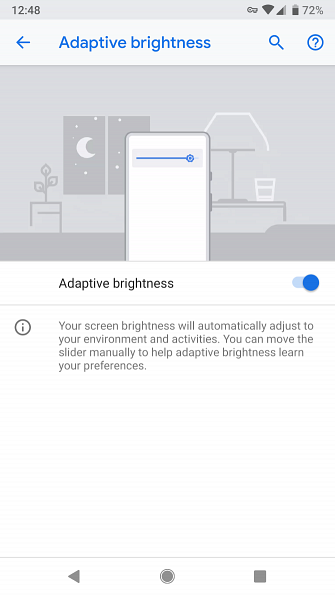
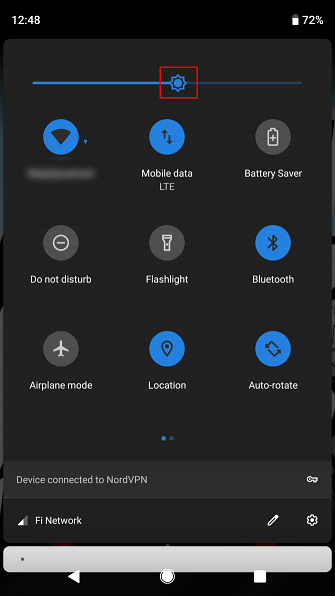
3. App-Aktionen
Der Launcher von Google sagt bereits jetzt voraus, welche Apps Sie am wahrscheinlichsten verwenden, je nach Tageszeit. Mit App-Aktionen können Sie jetzt schnell Aufgaben starten, indem Sie vorhersagen, was Sie tun möchten.
Beispielsweise wird möglicherweise eine Verknüpfung zum Starten der Google Maps-Navigation am Morgen angezeigt. Bei der Arbeit sehen Sie möglicherweise eine App-Aktion zum Chatten mit Ihrem Kollegen in Hangouts. Wenn Sie Kopfhörer anschließen, wird eine App-Aktion für Ihre letzte Wiedergabeliste angezeigt.

Diese ähneln den App-Tastenkombinationen, die durch lang gedrückte Symbole verfügbar sind, die wiederum von 3D Touch auf dem iPhone inspiriert wurden. Die intelligentere Vorhersage bedeutet, dass Sie sie hoffentlich öfter verwenden werden.
4. Scheiben
Ähnlich wie bei App-Aktionen können Sie mit Slices direkt zu bestimmten Aktionen in Apps springen. Zum Beispiel sagt Google, dass Sie bei der Suche nach Lyft auf Ihrem Telefon eine Abkürzung sehen, um die Fahrt zur Arbeit zu begrüßen, einschließlich Preis und ETA.

5. Verbesserte Sicherheitsfunktionen
Viele Sicherheitsupgrades von Android Pies sind unter der Haube und nicht besonders interessant. Aber Sie sollten über zwei von ihnen Bescheid wissen.
Der erste ist, dass diese Version von Android “beschränkt den Zugriff auf Mikrofon, Kamera und alle SensorManager-Sensoren von Apps, die sich im Leerlauf befinden” nach Google. Dies bedeutet, dass Sie, selbst wenn Sie die Erlaubnis für eine App erteilt haben, 5 Berechtigungen für die Smartphone-App noch heute überprüfen müssen. 5 Die Berechtigungen für die Smartphone-App, die Sie noch heute prüfen müssen, können Android- und iOS-Berechtigungen auf verschiedene Arten missbrauchen. Lassen Sie nicht zu, dass Ihr Telefon Daten an Werbetreibende überträgt. So übernehmen Sie die Kontrolle über App-Berechtigungen. Lesen Sie mehr, um auf Ihr Mikrofon zuzugreifen. Dies ist nur möglich, wenn Sie es aktiv verwenden.
Zweitens stärkt ein neuer Sperrmodus Ihr Telefon in Notfallsituationen. Nach dem Aktivieren dieses um Einstellungen> Sicherheit & Standort> Voreinstellungen des Sperrbildschirms> Option "Sperrung anzeigen", Sie können tippen Sperrung im Power-Menü. Dadurch wird das Telefon sofort gesperrt, das Entsperren der Fingerabdrücke und die Smart Lock-Funktion deaktiviert und Benachrichtigungen auf dem Sperrbildschirm ausgeblendet. Sie müssen Ihre PIN, Ihr Kennwort oder Muster verwenden. Kennwort vs. PIN vs. Fingerabdruck: Die beste Möglichkeit, Ihr Android-Telefon zu sperren. Passwort vs. PIN vs. Fingerprint: Die beste Möglichkeit, Ihr Android-Telefon zu sperren Sie können Ihr Android-Gerät schützen Telefon-Sperrbildschirm mit Kennwort, PIN-Code, Fingerabdruck und mehr. Aber welche Sperrmethode sollten Sie verwenden? Weitere Informationen zum Entsperren.
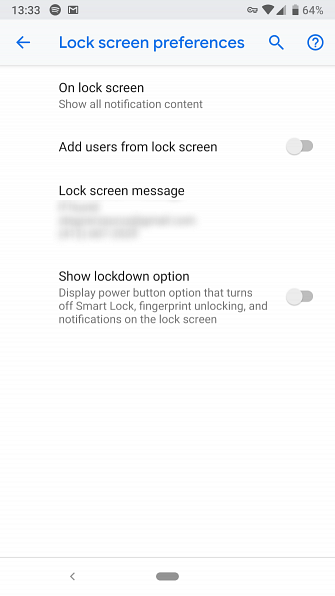
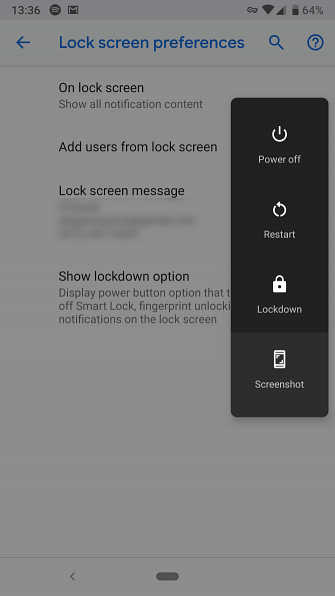
Dies wird sich als nützlich erweisen, wenn Sie der Meinung sind, dass eine Behörde oder ein Dieb Sie dazu zwingen kann, Ihr Telefon mit biometrischen Methoden zu entsperren. Bewahren Sie es für Notfälle auf.
6. Digitales Wohlbefinden
Obwohl es noch kein Bestandteil von Android ist, wird der Digital Wellbeing-Teil von Android einer der interessantesten sein. Dies ist eine Reihe von Funktionen, die Google entwickelt hat, um Ihnen zu zeigen, wie oft Sie Ihr Telefon verwenden. Mit diesen 7 Apps die Nutzung des Smartphones reduzieren Mit diesen 7 Apps die Smartphone-Nutzung einschränken Sind Sie krank, ständig Zeit mit Ihrem Telefon zu verschwenden? Es gibt Möglichkeiten, das zu beheben. Lesen Sie weiter und in welchen Apps Sie die meiste Zeit verbringen.
Das Dashboard zeigt an, wie viele Benachrichtigungen Sie von Apps erhalten, wie viel Zeit Sie in Apps verbringen und wie oft Sie Ihr Telefon überprüfen. Sie können auch tägliche Zeitlimits festlegen, um zu vermeiden, dass Sie Stunden mit zeitsparenden Apps verschwenden.
Eine überarbeitete Funktion "Nicht stören" deaktiviert nicht nur Audio-Benachrichtigungen, sondern auch visuelle Benachrichtigungen. Dies hilft Ihnen, alle Ablenkungen zu blockieren. Und die Wind Down-Funktion blendet das Telefon in Graustufen ein, wenn es Zeit fürs Bett ist. Dies ist ein mentaler Trick, der Ihr Telefon weniger interessant macht.
Bei Interesse können Sie sich für die Digital Wellbeing-Beta anmelden. Es wird in Zukunft zu Android Pie kommen.
7. Neues Eingabehilfemenü
Android verfügt über zahlreiche Eingabehilfefunktionen. Eingabehilfen für Android: Erleichtern Sie die Verwendung Ihres Geräts für die Barrierefreiheit: Erleichtern Sie die Verwendung Ihres Geräts für Android: Android bietet Funktionen, mit denen sichergestellt werden kann, dass jeder sein Telefon genießen kann. Auch wenn Sie nicht deaktiviert sind, enthält das Menü "Eingabehilfen" einige nützliche Tricks. Lesen Sie mehr, aber sie sind nicht immer leicht zugänglich. Ein neues Menü in Android Pie erleichtert den Zugriff auf häufig verwendete Funktionen für Benutzer, die Unterstützung benötigen.
Aktivieren Sie dieses Menü um Einstellungen> Eingabehilfen> Menü "Eingabehilfen". Mach das ... an Service nutzen Schieberegler und bestätigen Sie die Aufforderung, und rechts von der Navigationsleiste wird ein neues Symbol angezeigt. Tippen Sie dies jederzeit an, um ein großes Menü mit Verknüpfungen zu aufzurufen Volumen, Neueste Apps, Schnelleinstellungen, und mehr.
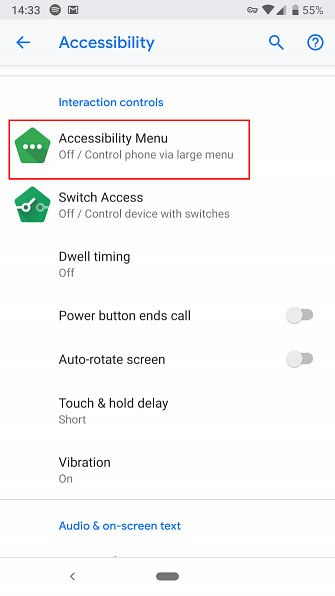
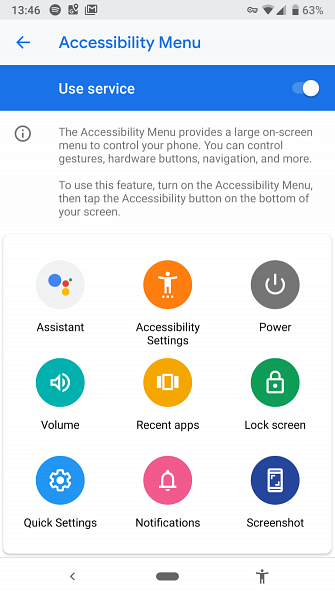
Dies sollte die Navigation für Benutzer erleichtern, die Schwierigkeiten bei der Verwendung von Android-Gesten haben.
8. Neue Screenshot-Verknüpfung
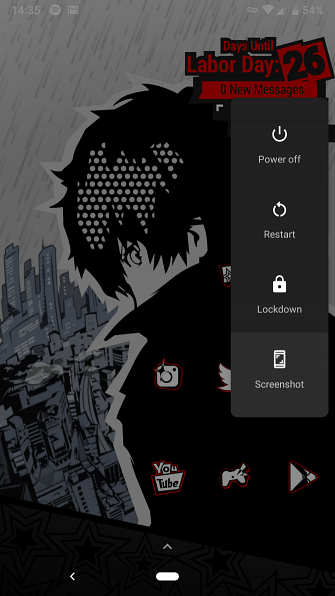
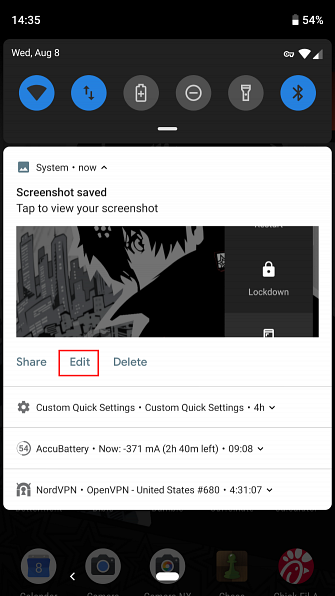
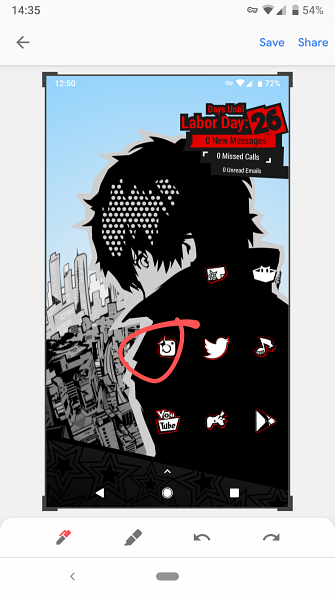
Der Standard Leistung + Lautstärke verringern Die Tastenkombination für Tastenkombinationen ist etwas umständlich. In Android Pie können Sie also eine Verknüpfung von der Leistung Menü jederzeit.
Sie können auch auf das Symbol tippen Bearbeiten Befehl in der angezeigten Benachrichtigung, um sofort Anpassungen an Ihrem Schuss vorzunehmen.
9. Einfachere Bildschirmdrehung

Android wechselt automatisch die Bildschirmausrichtung, je nachdem, wo es sich befindet. Sie können die Ausrichtung auf Hoch- oder Querformat fixieren, dies wird jedoch zu Schmerzen, wenn Sie häufig wechseln müssen.
In Pie, wenn du hast Automatisch drehen Wenn Sie das Gerät ausschalten, wird auf der rechten Seite der Navigationsleiste ein neues Symbol angezeigt, wenn Sie das Gerät in Querformat drehen. Tippen Sie darauf, um die Ausrichtung im Querformat zu speichern, und es bleibt auch dann erhalten, wenn Sie sich wieder im Hochformat befinden. Tippen Sie einfach erneut auf das Symbol, um zum Hochformat zurückzukehren.
10. Lautstärke- und Klangverbesserungen
Wenn Sie a drücken Volumen Wenn Sie auf die Schaltfläche klicken, wird der Schieberegler jetzt auf der rechten Seite statt auf der Oberseite angezeigt. Durch Drücken der Lautstärketasten wird jetzt die Einstellung geändert Medienvolumen anstatt der Ruftonlautstärke wie früher. Diese einfache Lautstärkeregelung erleichtert das Öffnen eines YouTube-Videos und das versehentliche Abspielen des Videos bei voller Geschwindigkeit.
Tippen Sie auf die Hinweis Symbol zum Stummschalten oder Stummschalten des Medienaudios. Sie können auf das Symbol darüber tippen, um das Symbol zu wechseln Anrufe Volumen zwischen Ring, Vibrieren, und Stumm. Sie müssen das auswählen Ausrüstung Symbol zum Öffnen der Klingen Menü und nehmen Sie detaillierte Einstellungen vor.
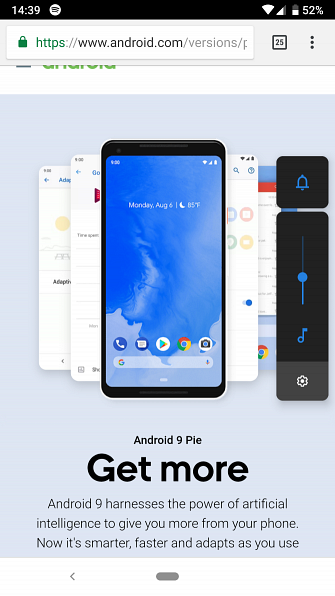
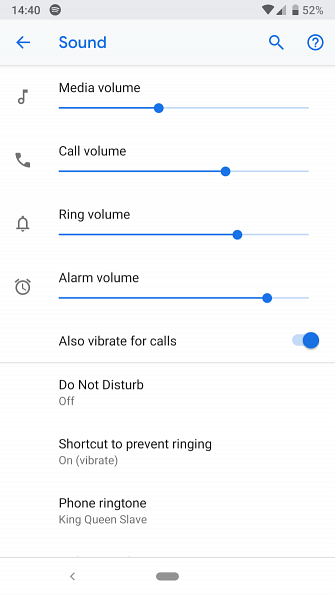
Android Pie bietet auch mehr Bluetooth-Optionen. Sie können bis zu fünf Bluetooth-Verbindungen gleichzeitig haben, von nur zwei in Oreo. Anrufe werden an alle Bluetooth-Geräte gerichtet, die mit ihnen umgehen können.
Bei einer willkommenen Änderung speichert Ihr Telefon jetzt die Lautstärke für einzelne Bluetooth-Geräte. Dies bedeutet, dass Sie Ihre Ohren nicht mit den Ohrhörern ausblasen, nachdem Sie Ihren Bluetooth-Lautsprecher mit maximaler Lautstärke verwendet haben.
11. Wählbarer Dunkelmodus
Android Oreo beinhaltete einen dunklen Modus, das System entschied jedoch automatisch, ob es basierend auf Ihrem Hintergrundbild aktiviert werden sollte. Jetzt können Sie selbst wählen Einstellungen> System> Anzeige> Erweitert> Gerätedesign.
12. Einfachere Textauswahl

Wenn Sie viel kopieren und einfügen, werden Sie eine kleine Änderung in Pie lieben. Wenn Sie jetzt lange drücken, um Text auszuwählen und an den Ziehpunkten zu greifen, können Sie mit einer kleinen Lupe genau sehen, was Sie auswählen.
13. Weitere Benachrichtigungsinformationen
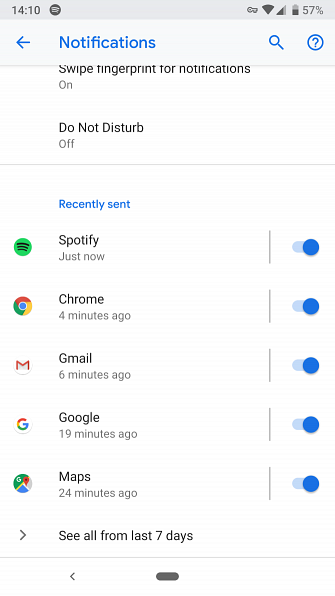
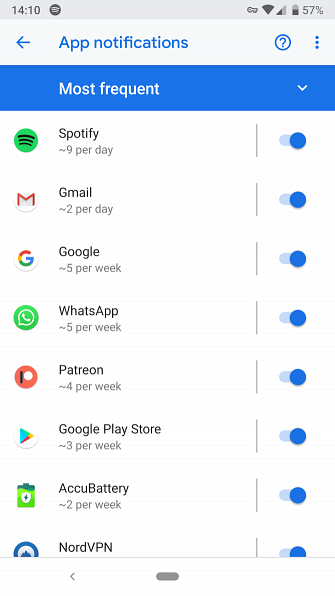
Wenn Sie sehen möchten, welche Apps ablenkende Benachrichtigungen senden So reduzieren Sie ablenkende Benachrichtigungen auf Android So reduzieren Sie ablenkende Benachrichtigungen auf Android Benachrichtigungen können sich wirklich im Weg des Lebens befinden - hier erfahren Sie, wie Sie das Ärgernste lösen können. Lesen Sie mehr, gehen Sie zu Einstellungen> Apps & Benachrichtigungen> Benachrichtigungen. In dem Kürzlich gesendet In diesem Abschnitt können Sie sehen, welche Apps Sie kürzlich gepingt haben. Zapfhahn Alles von den letzten 7 Tagen Weitere Informationen anzeigen.
Ändern Neueste zu Am häufigsten können Sie die schlimmsten Straftäter finden. Android schlägt auch vor, dass Sie Benachrichtigungen von Apps deaktivieren, die Sie häufig wegwischen. Vergessen Sie nicht die Benachrichtigungskanäle, die in Oreo eingeführt wurden. Alle neuen Möglichkeiten, Benachrichtigungen in Android 8.0 zu verwenden. Oreo Alle neuen Möglichkeiten, Benachrichtigungen in Android 8.0 zu verwenden weist Sie auf Prioritätsinformationen hin. Hier ist alles auf dem Weg, wie sich Benachrichtigungen in Oreo geändert haben. Lesen Sie auch mehr.
Was halten Sie von Android 9.0 Pie?
Es gibt viel zu lieben über Android 9 Pie. Darüber hinaus enthält diese Version ein farbigeres Einstellungsmenü, aktualisierte Schriftarten und abgerundete Ecken im gesamten Betriebssystem. Sie werden sicherlich einige zusätzliche Verbesserungen finden, wenn Sie sich kennenlernen.
Selbst wenn Sie Pie noch nicht haben (lesen Sie das Essential Phone, um es jetzt zu erhalten), können Sie Apps nutzen, die die Art und Weise ändern, wie Sie Android 10 Amazing Apps, die sich ändern werden, ändern So verwenden Sie Android Sie können ein Android-Gerät täglich verwenden, aber wenn Sie diese Apps nicht verwenden, können Sie nicht das Beste daraus machen. Weiterlesen .
Erfahren Sie mehr über: Android, Android Pie, .


